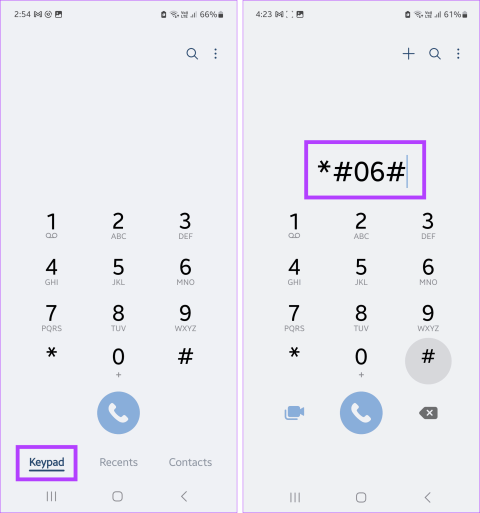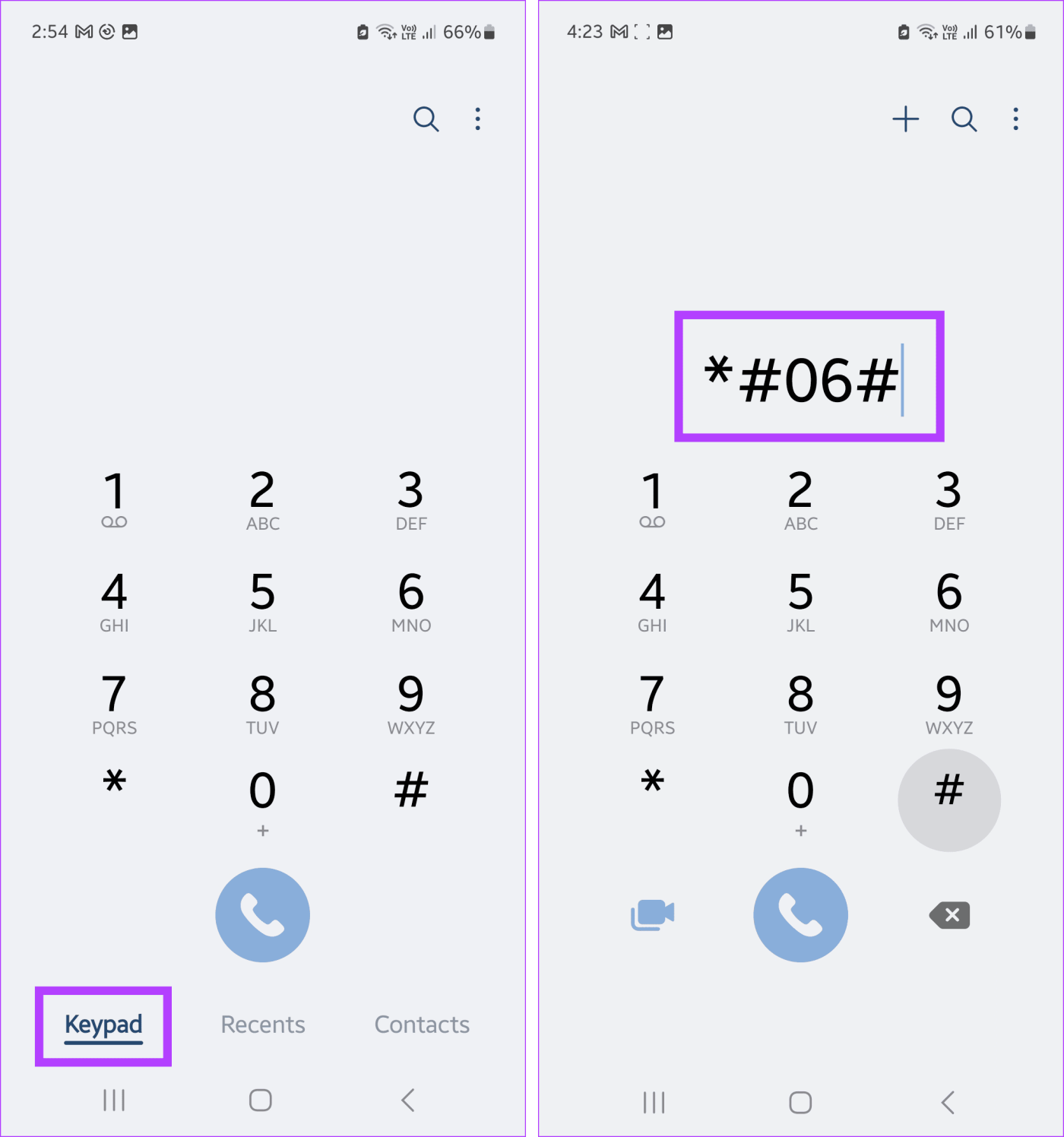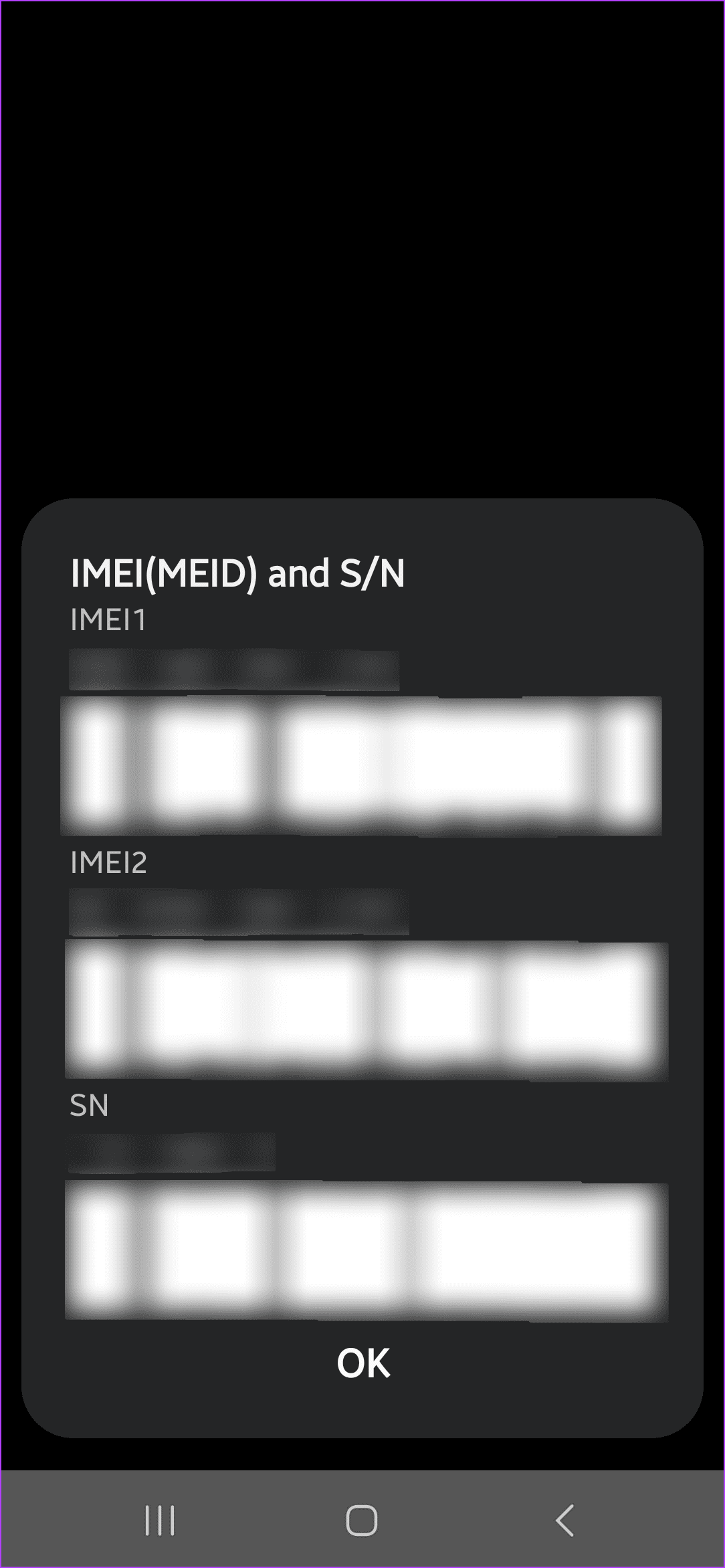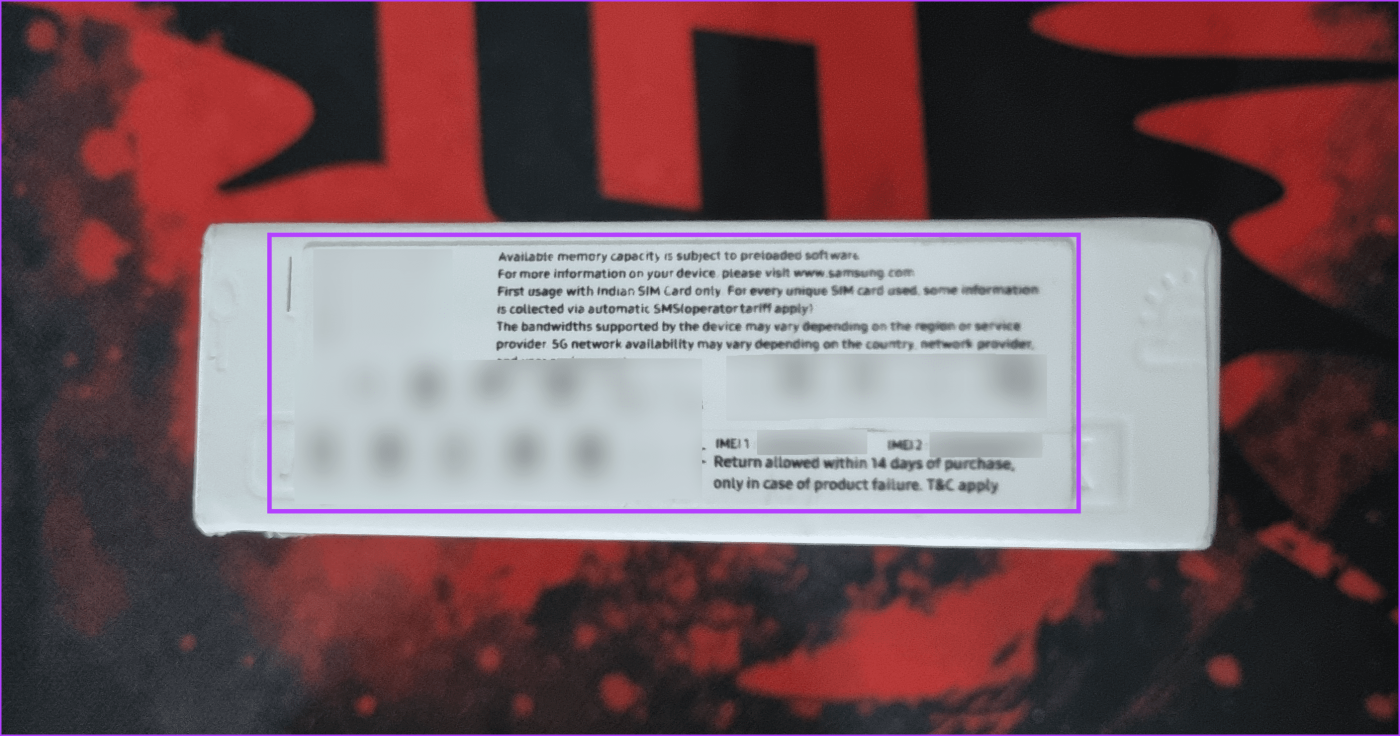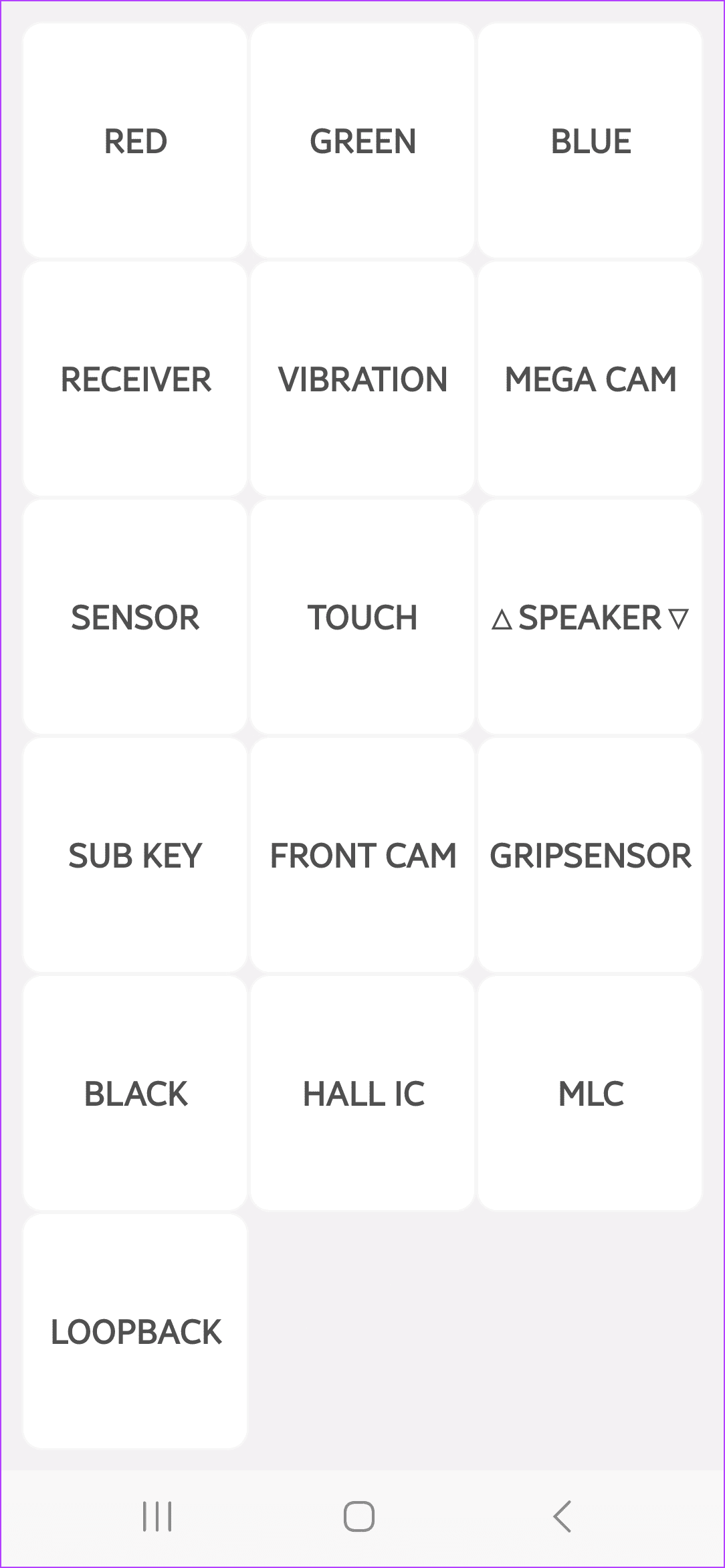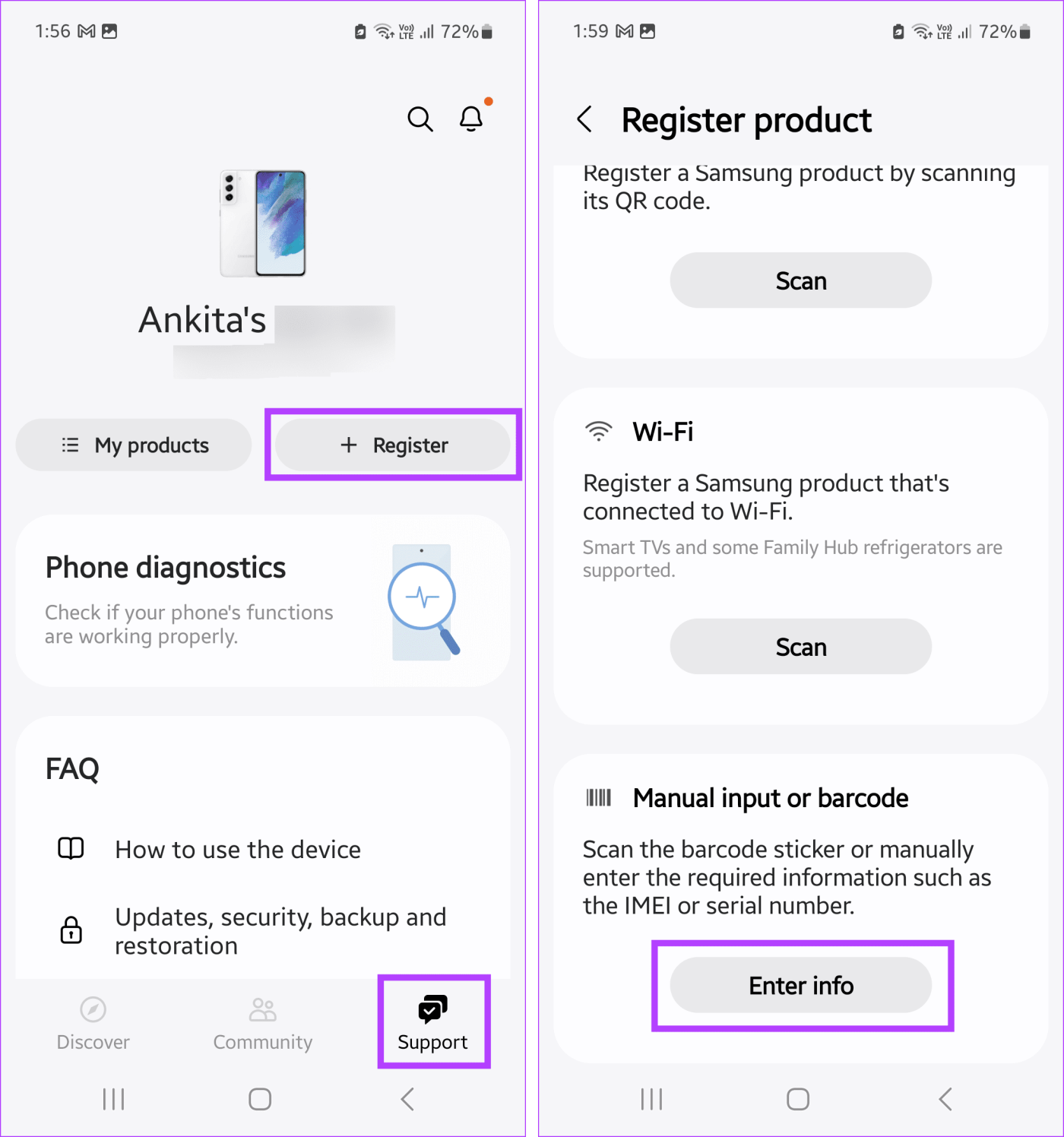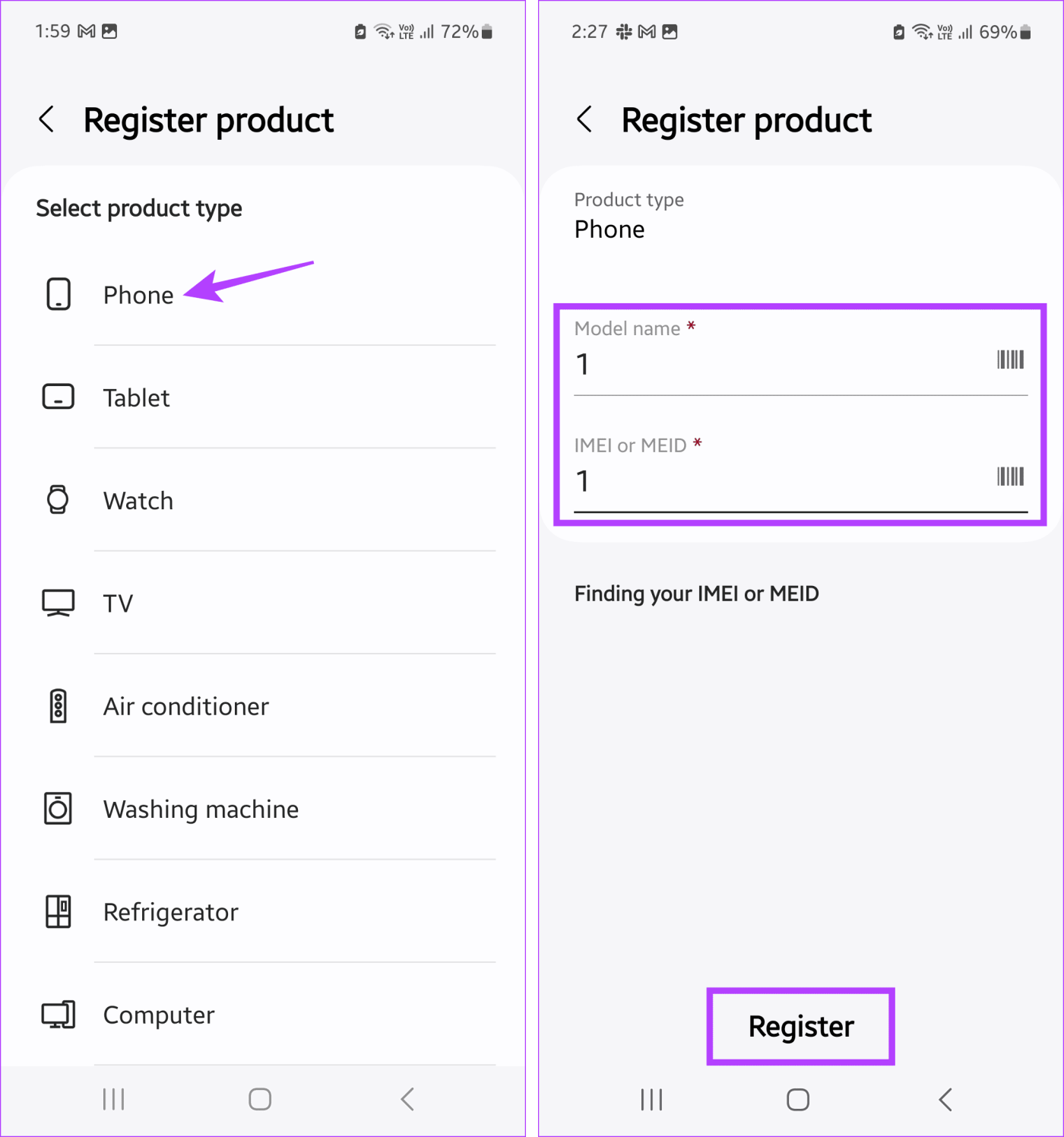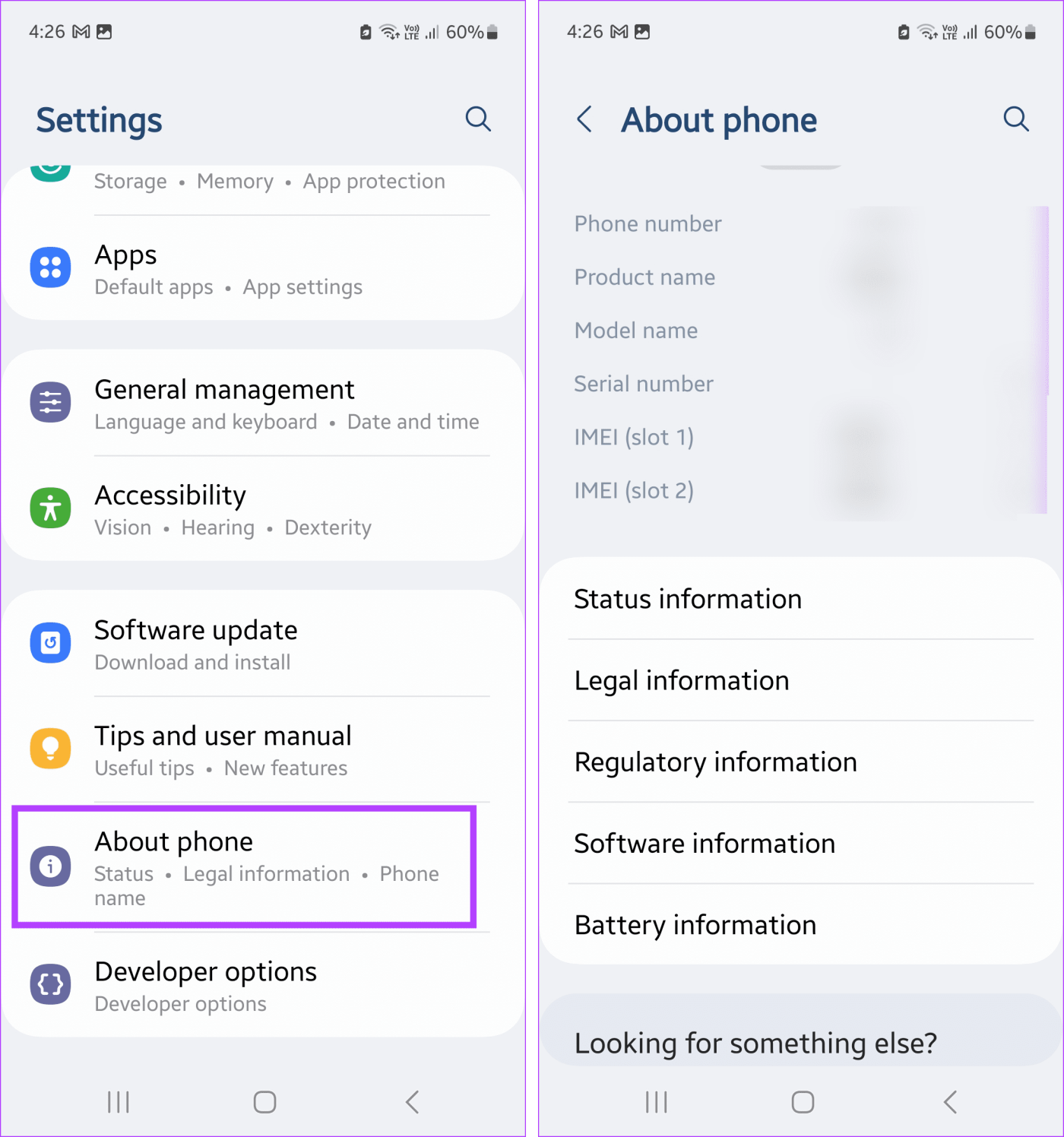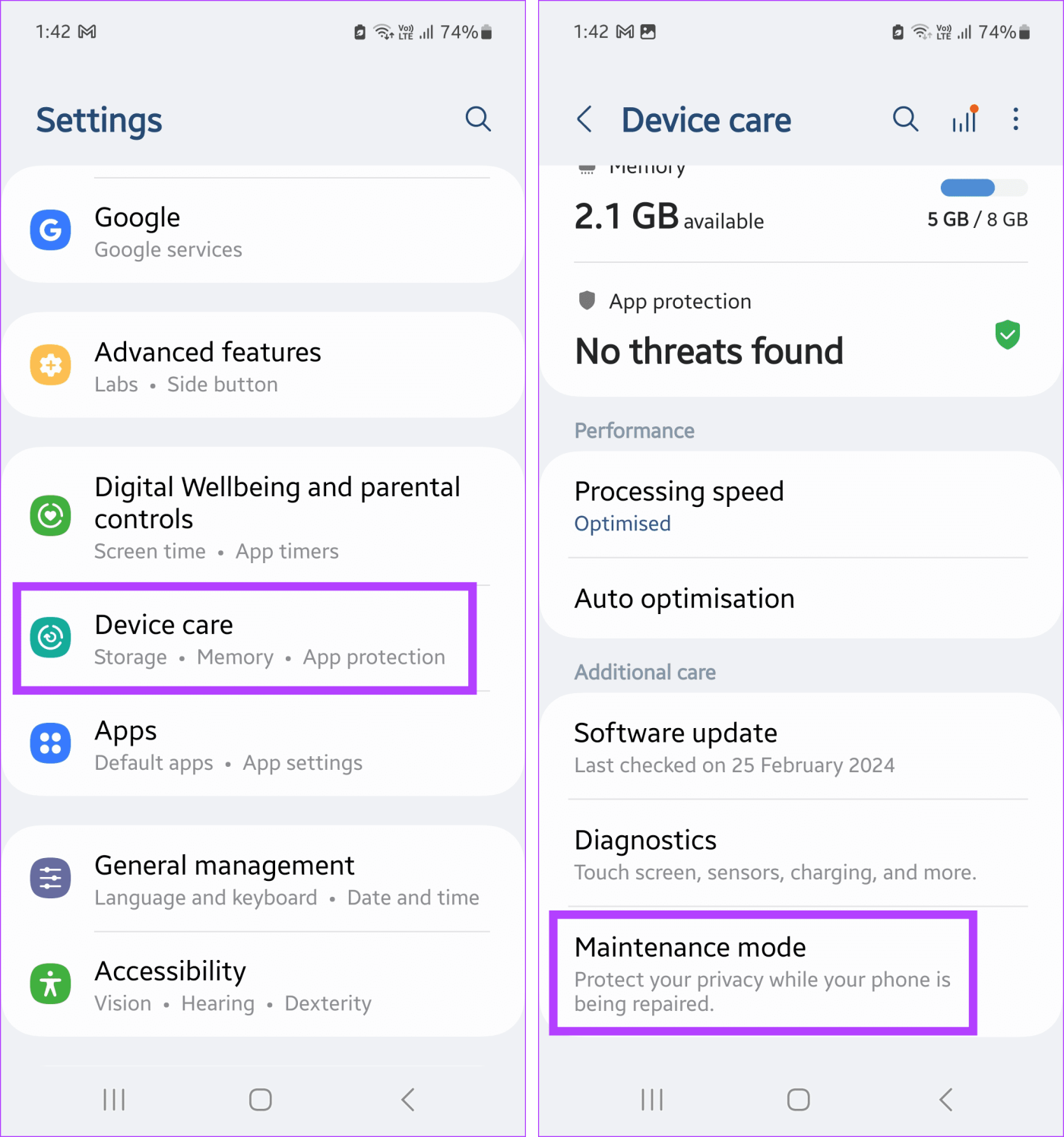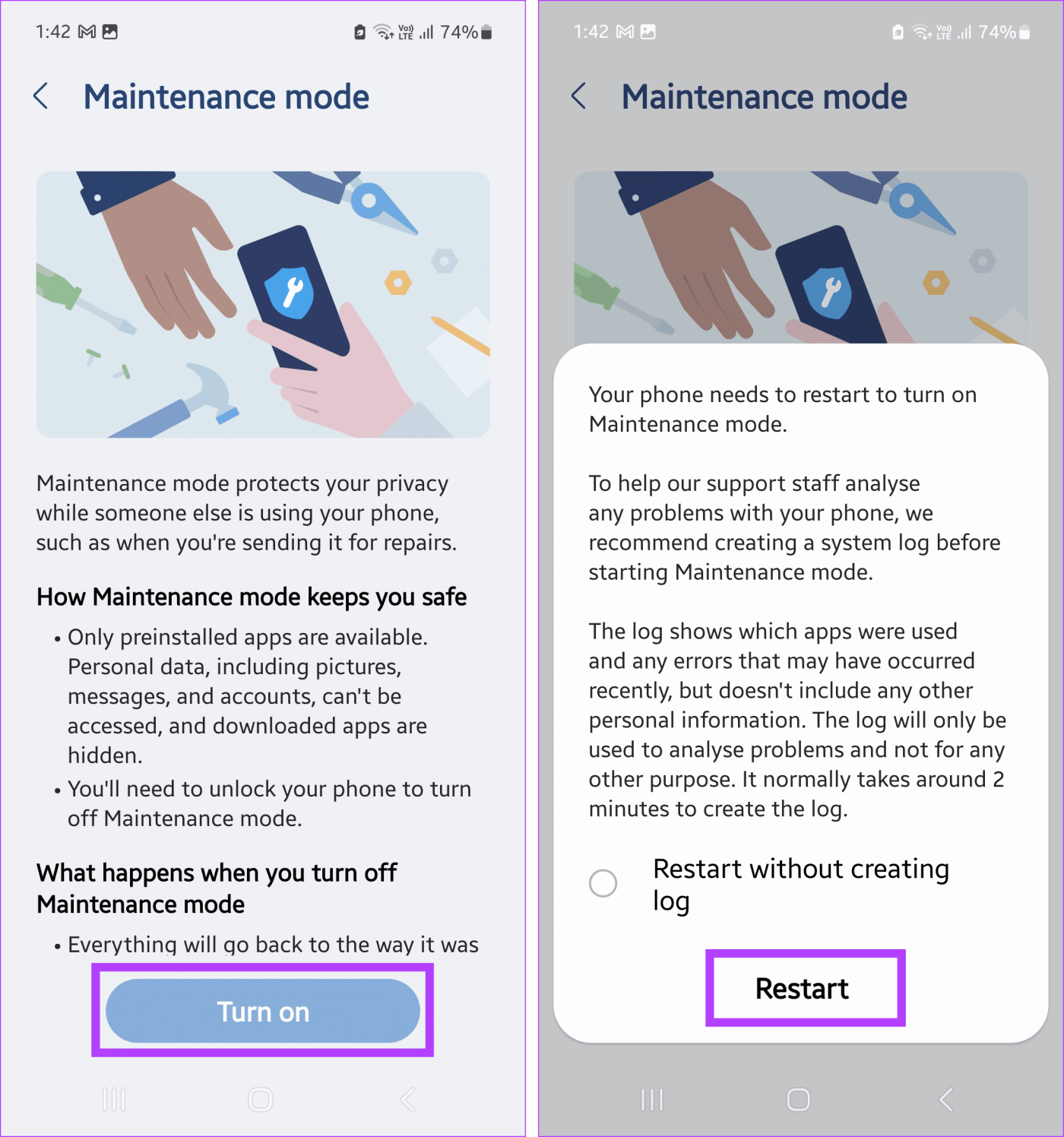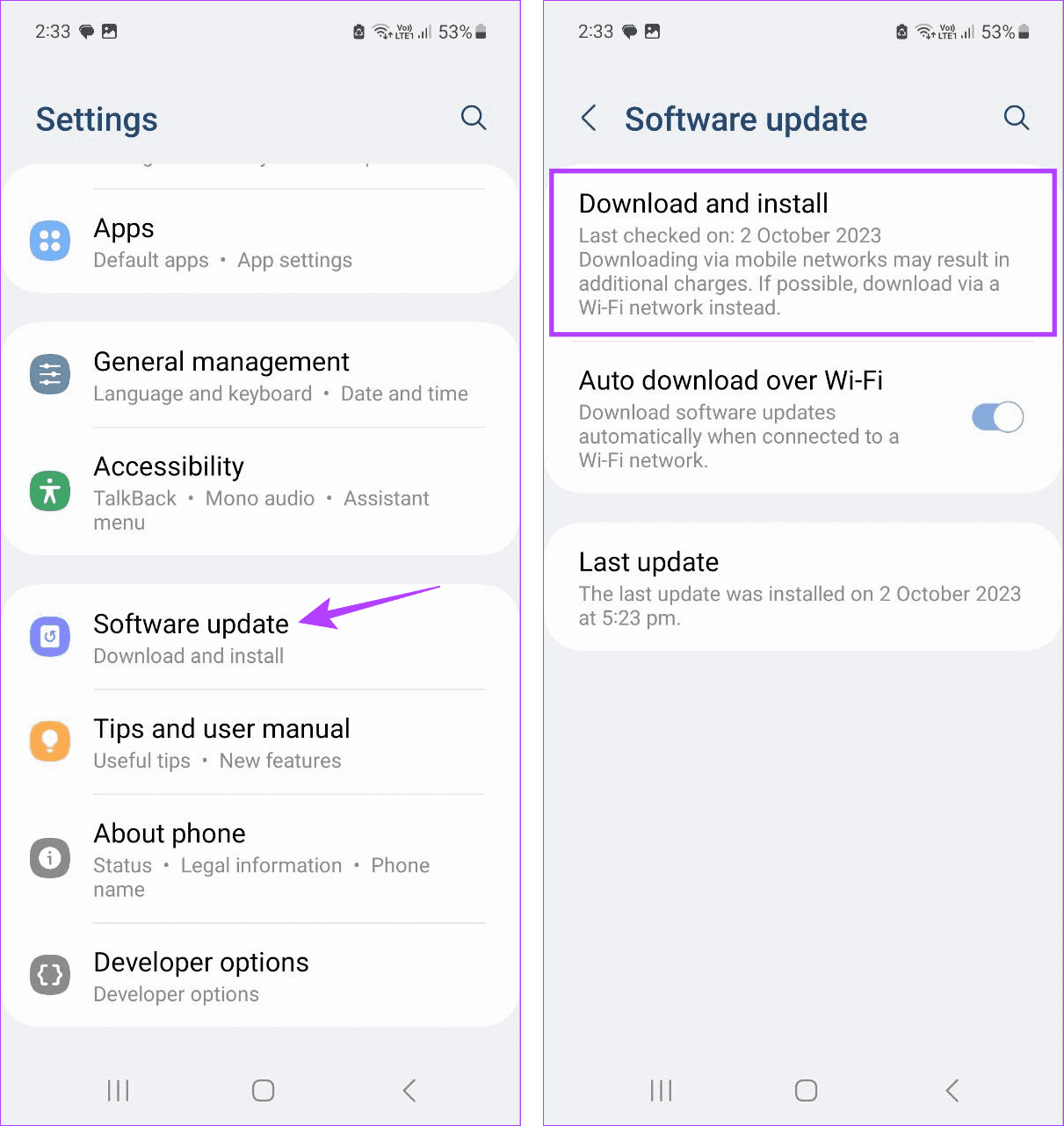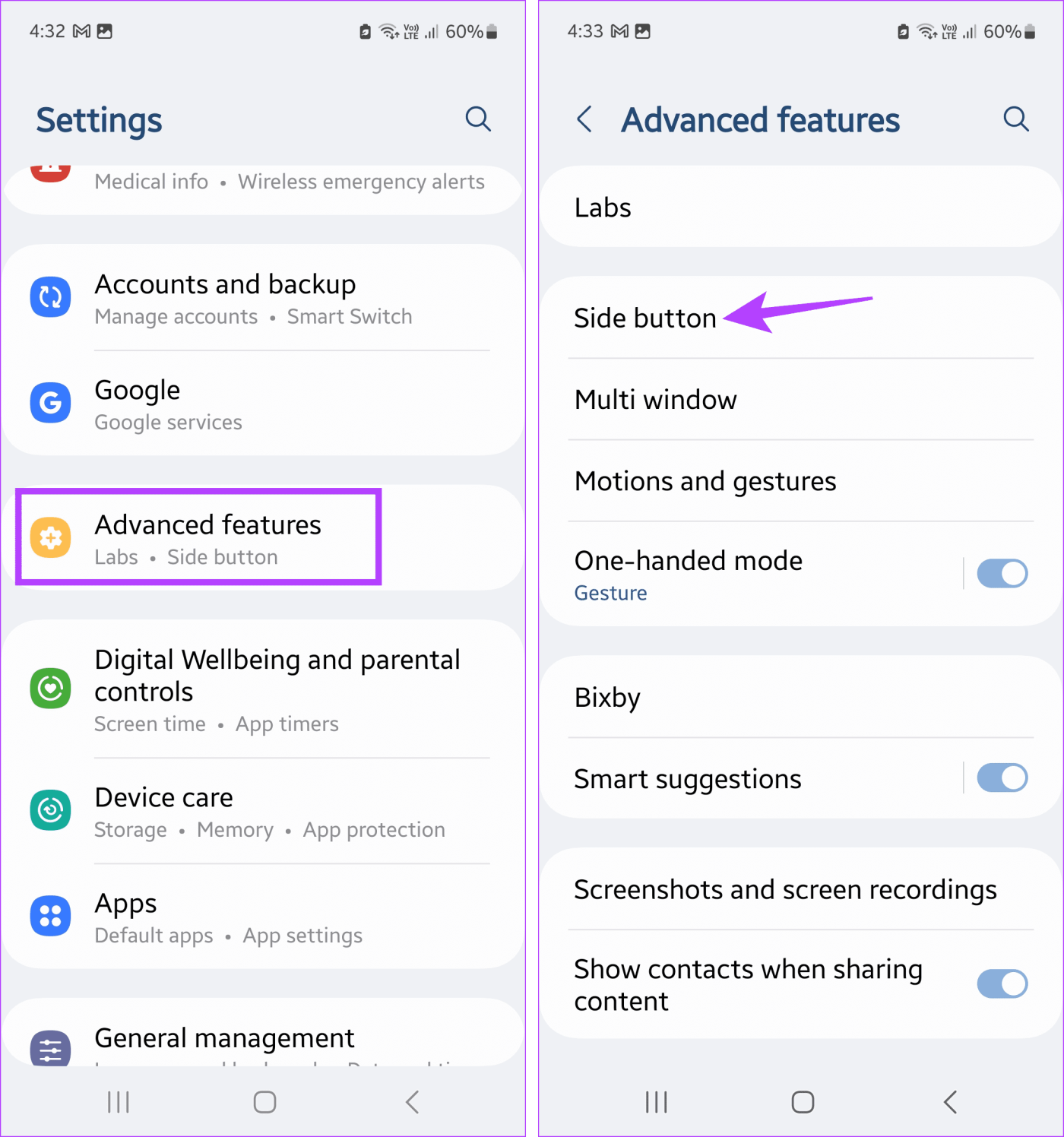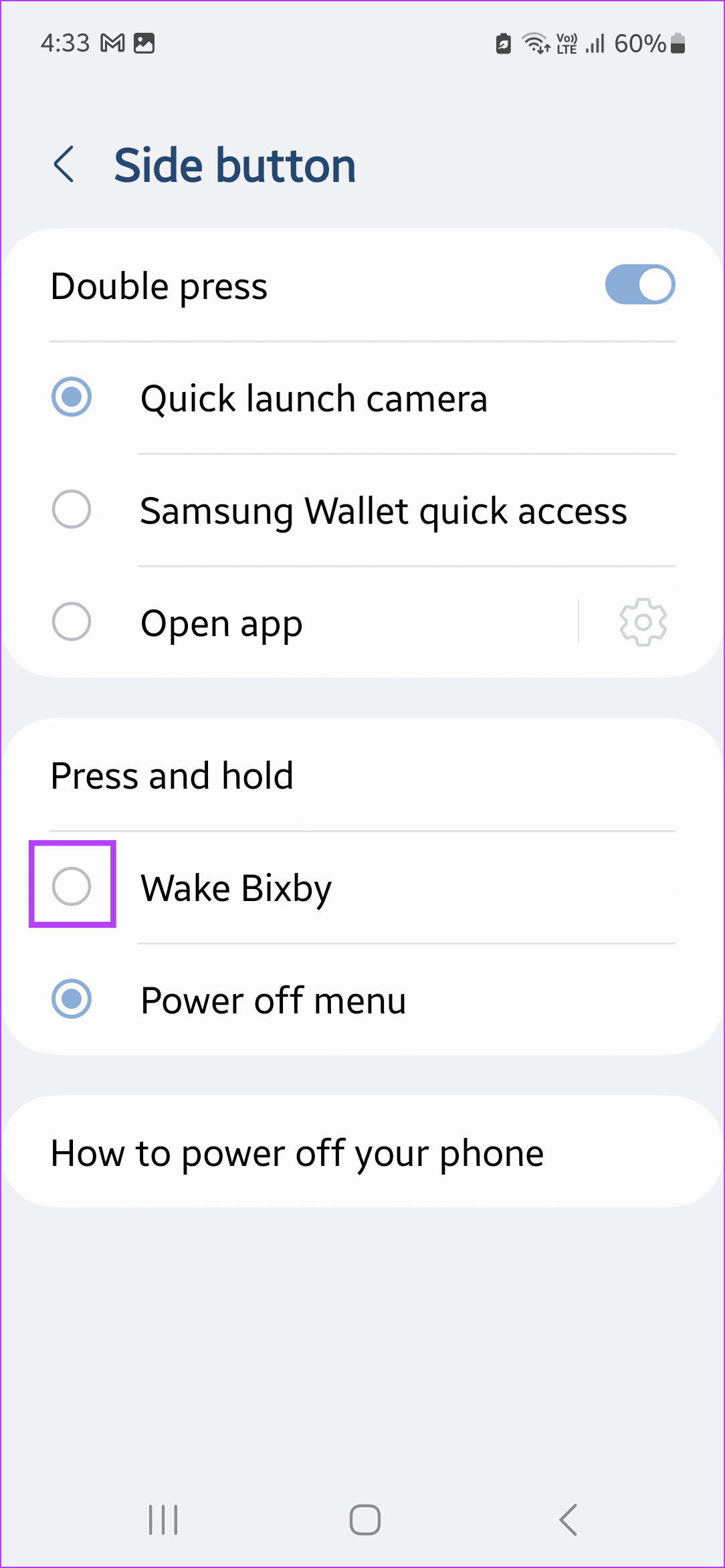オンラインで携帯電話を購入すると、希望する Samsung 製携帯電話を最安値で手に入れることができますが、取引が良すぎて現実とは思えない場合もあります。したがって、デバイスを受け取ったら、Samsung の携帯電話が正規品か偽物かを確認することをお勧めします。しかし、どうやって?

お使いの Samsung 製携帯電話が正規品か偽物かを確認するには、いくつかの点を考慮してください。ほとんどの偽造デバイスには、カメラのレンズがぎこちなく配置されている、ブランド名やロゴの発音が間違っている、または配置が間違っている、デバイスのボタンが凸凹していたり欠けていたりするなど、目立つような細部が目に見えてわかります。
そのような点を見つけた場合は、デバイスの販売店に連絡して詳細を確認してください。ただし、そのようなものが表示されない場合、またはあまり明らかでない場合は、以下のチェックに進んでください。
1. デバイスのIMEIをボックスと照合して確認します
簡単な USSD コードを使用して、Samsung 携帯電話に割り当てられている IMEI 番号を確認できます。これは各モバイル デバイスに固有のものです。表示されたら、Samsung 製携帯電話が入っていた箱に印刷されている IMEI の詳細と比較してください。それらが一致する場合、お使いの携帯電話が正規の Samsung 製携帯電話である可能性が高くなります。その方法は次のとおりです。
ステップ 1:電話アプリを開き、[ダイヤラー] をタップします。
ステップ 2:キーパッドを開き、*#06#をダイヤルします。
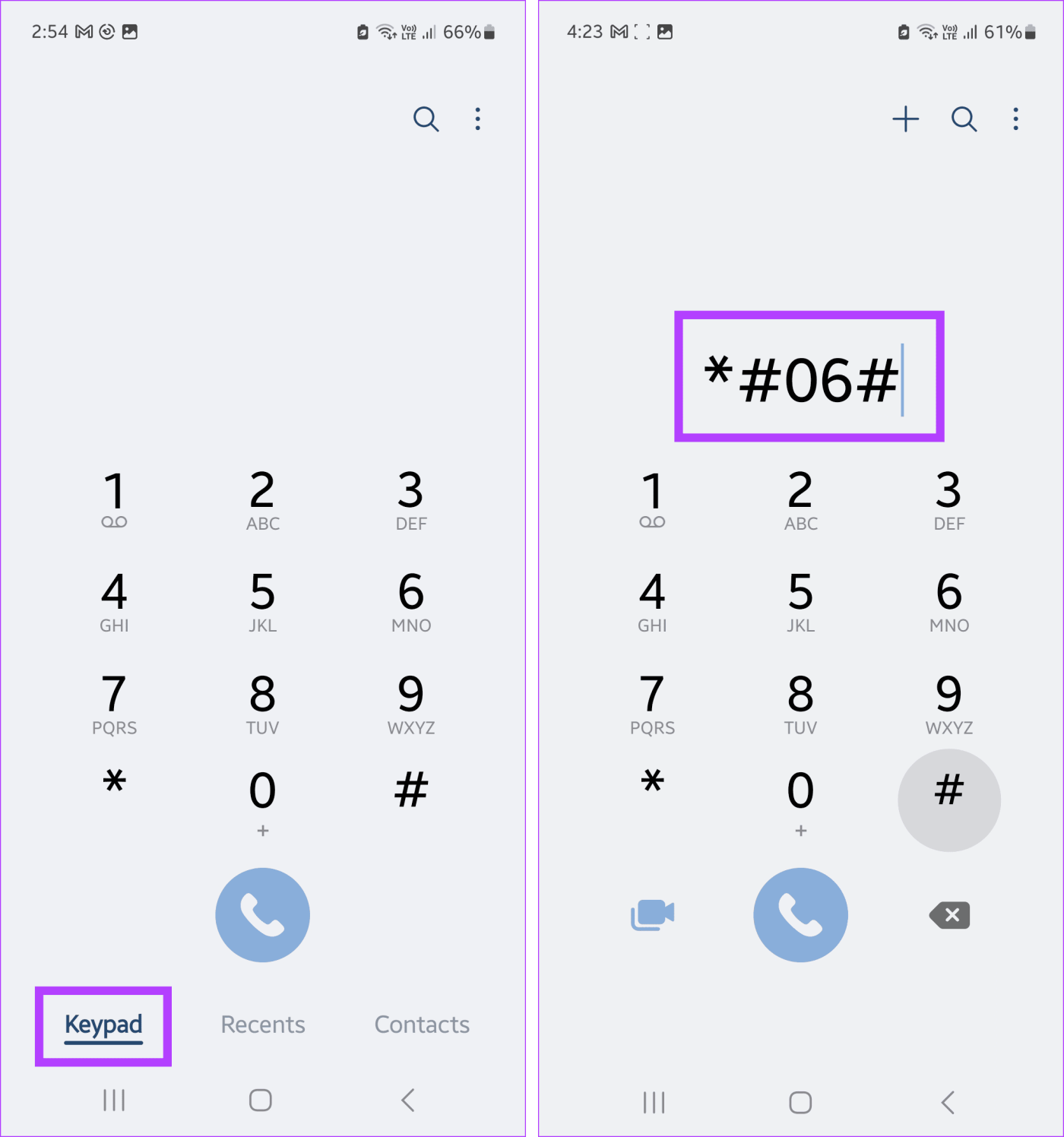
ステップ 3:次に、デバイスの IMEI が表示されるまで待ちます。
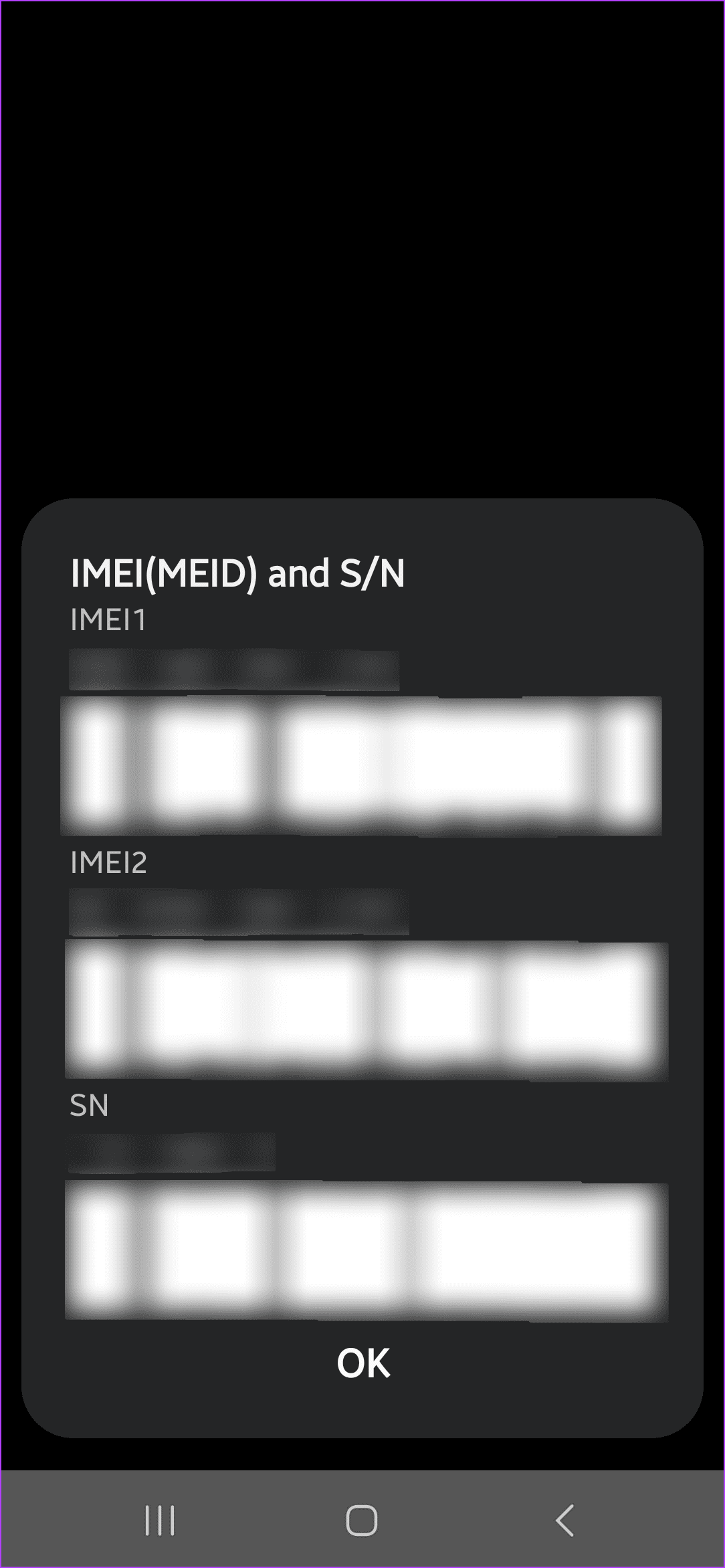
ステップ 4:次に、Samsung 携帯電話のボックスの背面または側面のビネットを確認します。
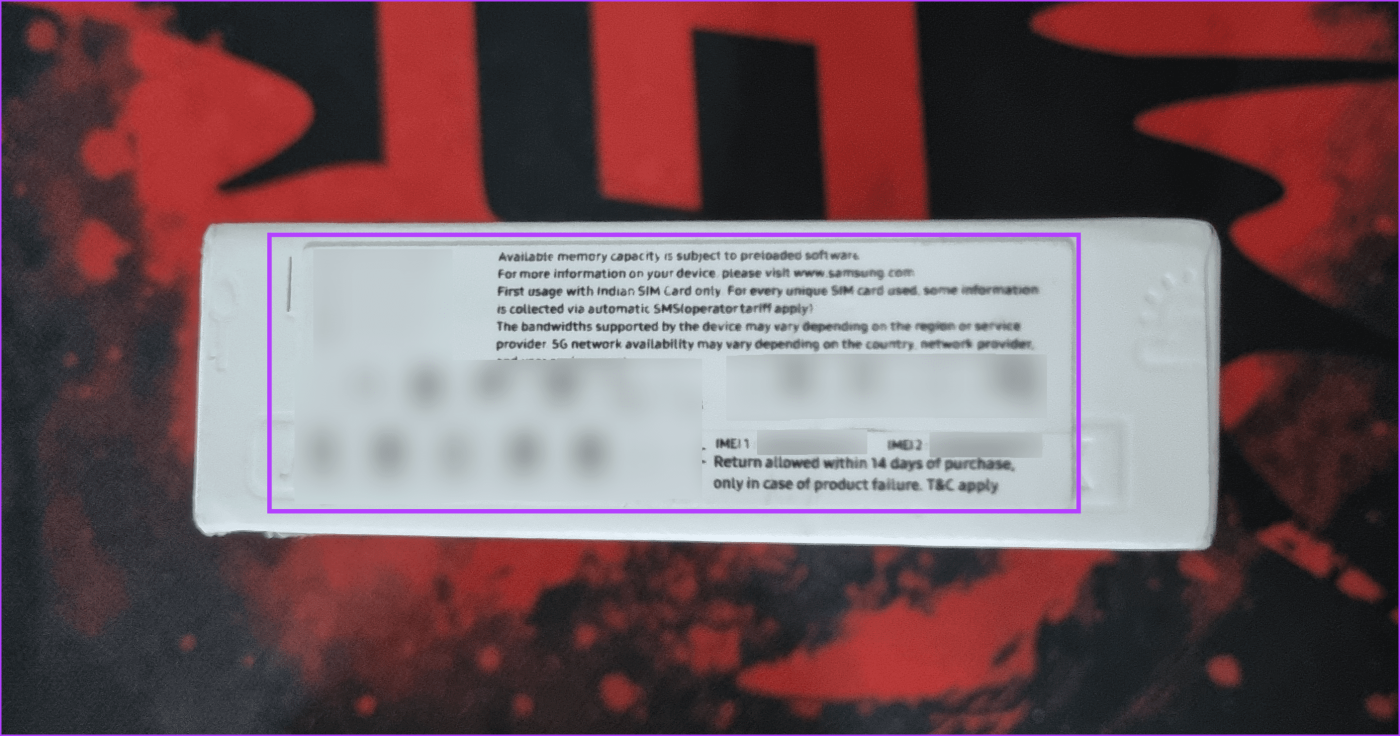
IMEI 番号は、その下にバーコードとともに表示されます。これを、Samsung 携帯電話の画面に表示される IMEI 数字と比較してください。
こちらもお読みください: IMEI と IMSI 番号: それらについて知っておくべきこと
ほとんどの Samsung デバイスには、診断ツールがプリインストールされています。これは、特に修理に出す場合にデバイスの問題を診断するだけでなく、デバイスの正当性を確認するのにも役立ちます。これは、デバイスが正規品である場合にのみ、USSD コードを使用して診断ツール アプリを起動できるためです。その方法は次のとおりです。
ステップ 1:電話アプリを開き、「キーパッド」をタップします。
ステップ 2:次に、*#0*#をダイヤルします。

ステップ 3:これにより、診断ツールが自動的に起動します。
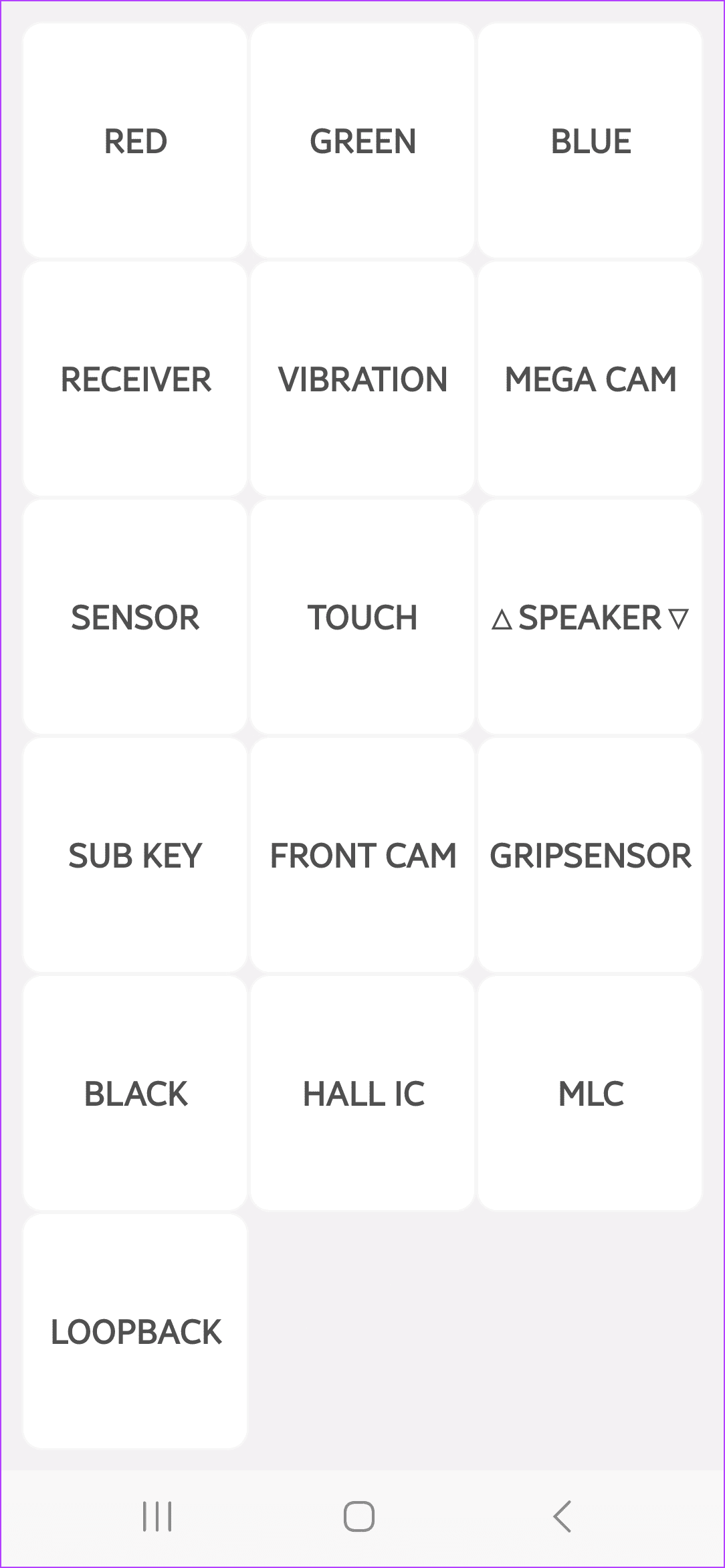
ここでは、画面上のオプションを使用して診断を実行します。正常に動作する場合は、Samsung 製品が正規品であることを意味します。 [戻る] ボタンを 2 回タップすると、診断ツールを終了できます。
3. 製品を登録する
Samsung 製携帯電話で Samsung アカウントにサインインしている場合は、すでに製品がアカウントに登録されている可能性があります。それ以外の場合は、Samsung Members アプリを使用して製品を手動で登録することもできます。関連するオプションを表示するには、アカウントにサインインする必要があることに注意してください。完了したら、以下の手順に従ってプロセスを完了します。
ステップ 1: Samsung 携帯電話で Samsung Members アプリを開きます。メニューオプションから「サポート」をタップします。
ステップ 2:ここで、「登録」をタップします。
ステップ 3: [手動入力またはバーコード] セクションまで下にスクロールし、[情報の入力] をタップします。
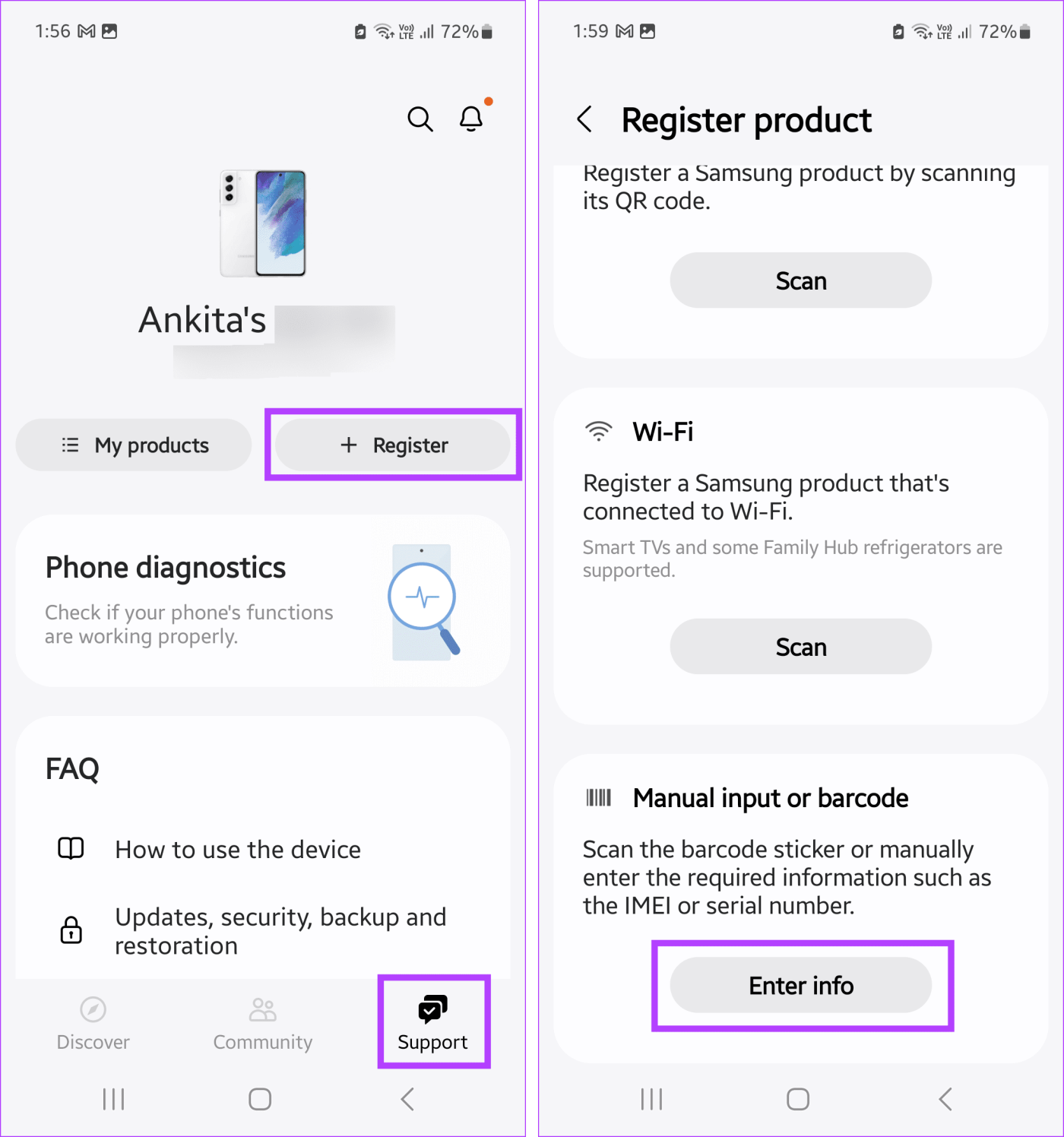
ステップ 4:製品のリストから、[電話] を選択します。
ステップ 5:ここで、携帯電話のモデル名と IMEI または MEID の詳細を入力します。
これらは電話ボックス、または設定アプリの [電話について] セクションに記載されている必要があります。
ステップ 6:オプションが利用可能になったら、「登録」をタップします。
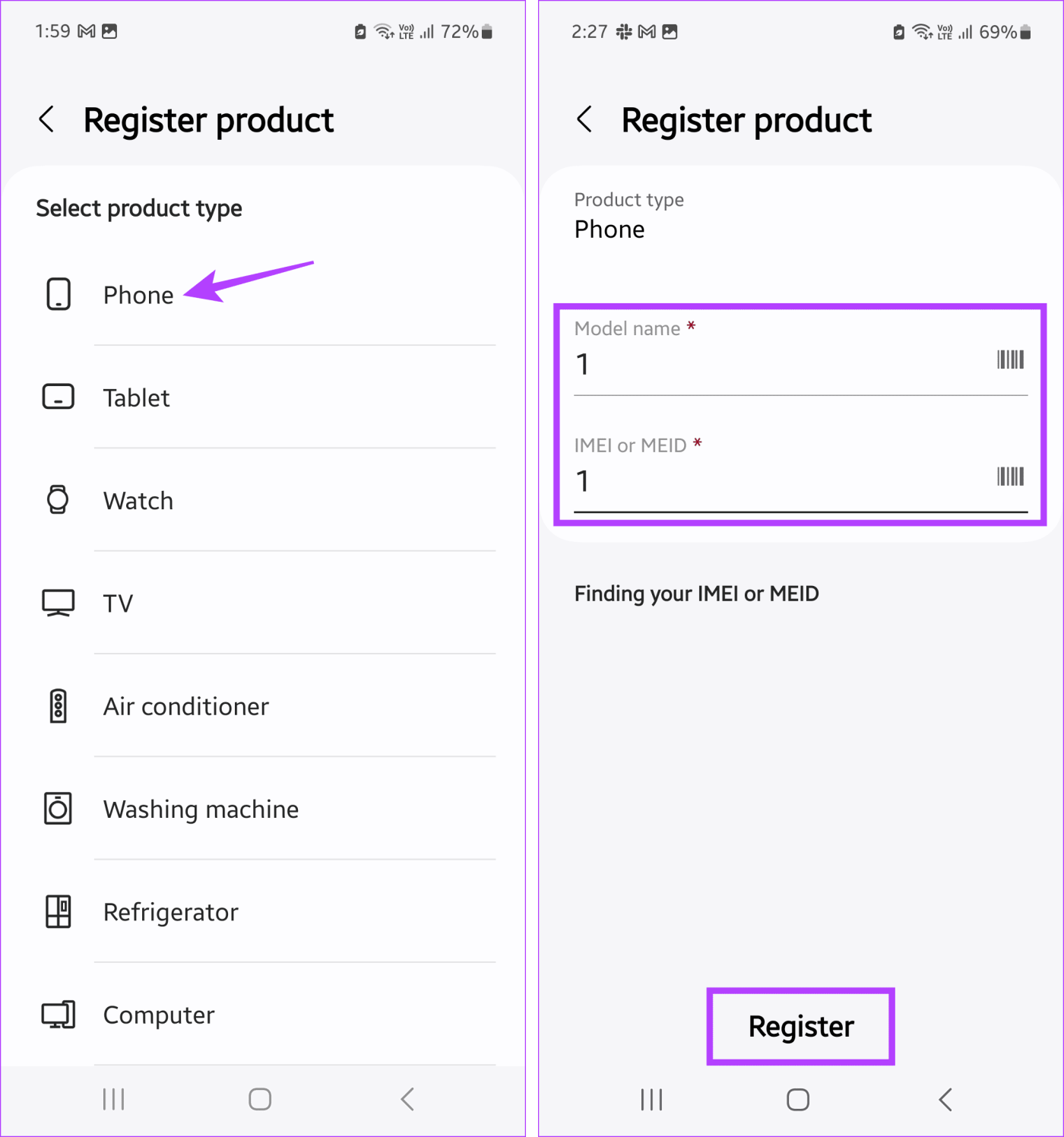
デバイスが正常に登録された場合は、Samsung 製の正規の携帯電話を使用していることを意味します。
4. デバイスの機能と仕様を Web サイト/マニュアルと比較する
Samsung 携帯電話には、デバイスのソフトウェア バージョン、バッテリー情報などに関するほとんどの詳細情報が含まれています。この情報を確認して、Samsung の公式 Web サイトまたはボックス内のマニュアルに記載されているデバイスに関する記載内容と比較することができます。デバイス情報を確認する方法は次のとおりです。
ステップ 1: Samsung 製携帯電話で設定アプリを開きます。下にスクロールして「電話について」をタップします。
ステップ 2:ページに移動して、関連するデバイス情報を表示します。
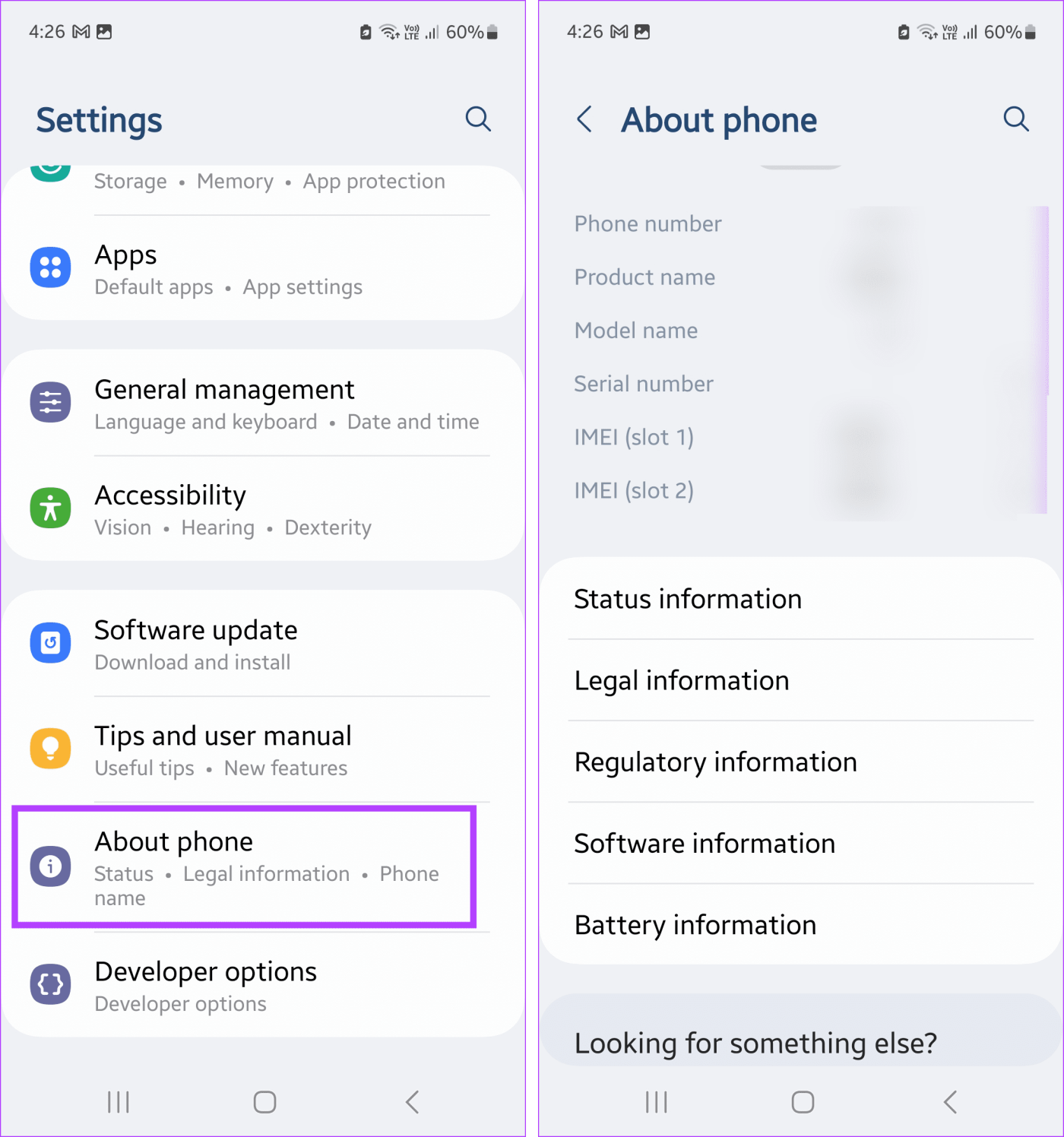
ステップ 3:次に、任意の Web ブラウザで Samsung の Web サイトにアクセスします。
サムスンのウェブサイトを開く
検索バーを使用してデバイスを検索し、設定アプリに表示されるデバイスの詳細を比較します。また、物理的なデバイスの機能とその動作、特にカメラを比較して、携帯電話が本物かどうかを確認することもできます。
5. メンテナンス モードを実行してみる
Samsung 製携帯電話のメンテナンス モード機能を使用すると、携帯電話を修理に出すときなど、他人に譲渡するときに個人データをロックできます。これは Samsung 独自のもので、USSD コードを使用してアクティブ化できます。これは、Samsung 製携帯電話の正当性を確認するための優れた方法でもあります。有効にするには、以下の手順に従ってください。
ステップ 1: [設定] を開き、[デバイスケア] をタップします。
ステップ 2:下にスクロールして、「メンテナンス モード」をタップします。
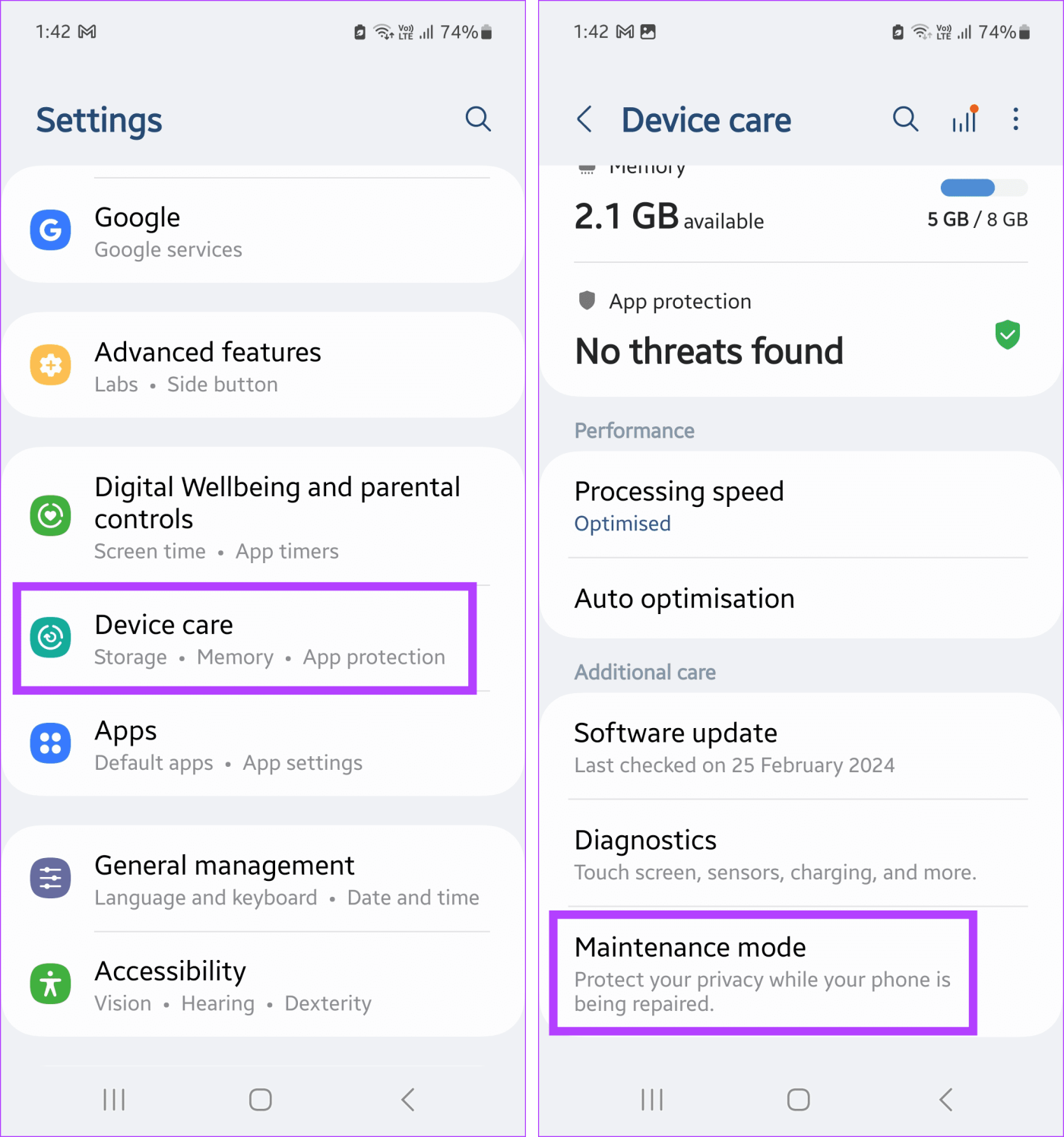
ステップ 3:次に、「オンにする」をタップします。
ステップ 4:プロンプトが表示されたら、「再起動」をタップします。
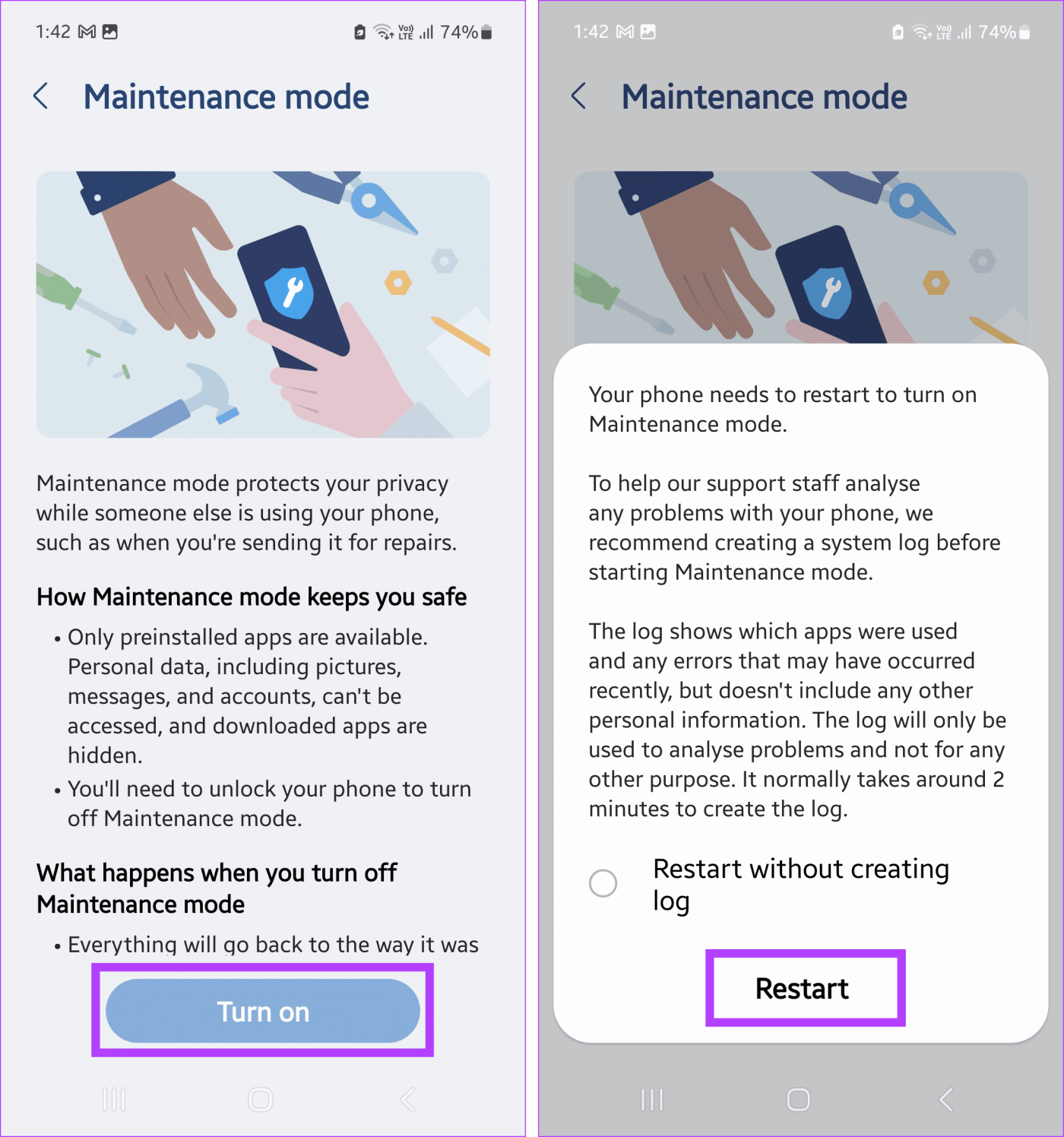
デバイスが正規のものであれば、デバイスが再起動するとメンテナンス モードに入るはずです。
6. ソフトウェアのアップデートを確認する
ほとんどの Samsung デバイスは、少なくとも 2 ~ 3 年間定期的にソフトウェア アップデートを受け取ります。本物のモバイル デバイスのみがこれらのアップデートを受信できるため、これを使用して Samsung 製携帯電話の正当性を確認できます。アップデートが表示されない場合は、手動で確認してください。その方法は次のとおりです。
ステップ 1:設定アプリを開き、「ソフトウェアアップデート」をタップします。
ステップ 2:ここで、「ダウンロードしてインストール」をタップします。
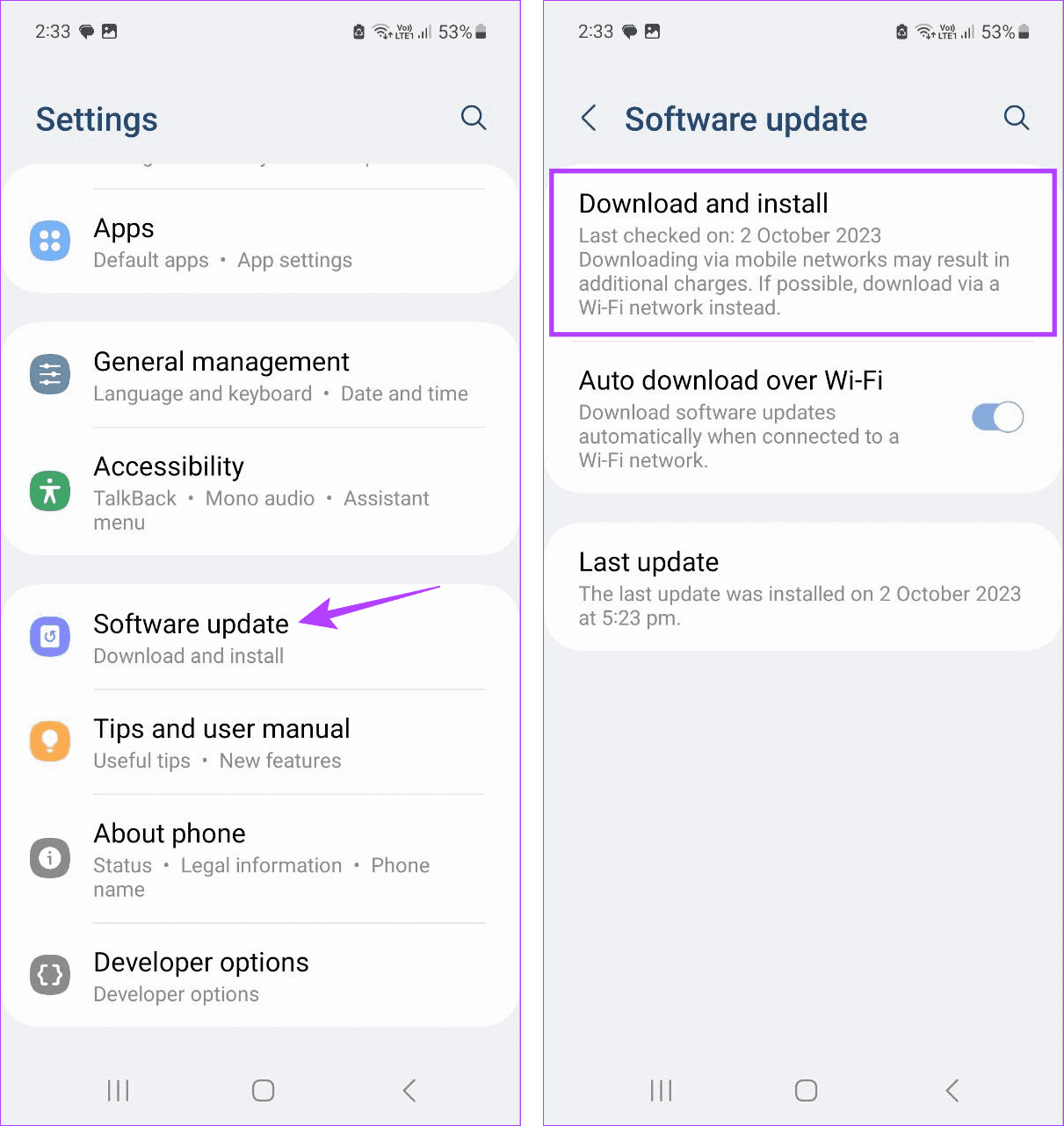
Samsung デバイスがアップデートを確認するまで待ちます。利用可能な場合は、ソフトウェア更新をダウンロードしてインストールします。 Samsung 製携帯電話の再起動が完了すると、最新の Android バージョンが反映されるはずです。
7. Bixbyを使ってみる
ほとんどの Android デバイスは Google アシスタントを使用しますが、Bixby は Samsung 製携帯電話ユーザーにとっての特典です。この機能を使用するには、Samsung 携帯電話で Bixby を開くようにサイド ボタンを再設定します。次に、Bixby がコマンドに応答し、期待どおりに動作するかどうかを確認します。以下の手順に従ってください。
ステップ 1:設定アプリを開き、「高度な機能」をタップします。
ステップ 2:ここで、サイドボタンをタップします。
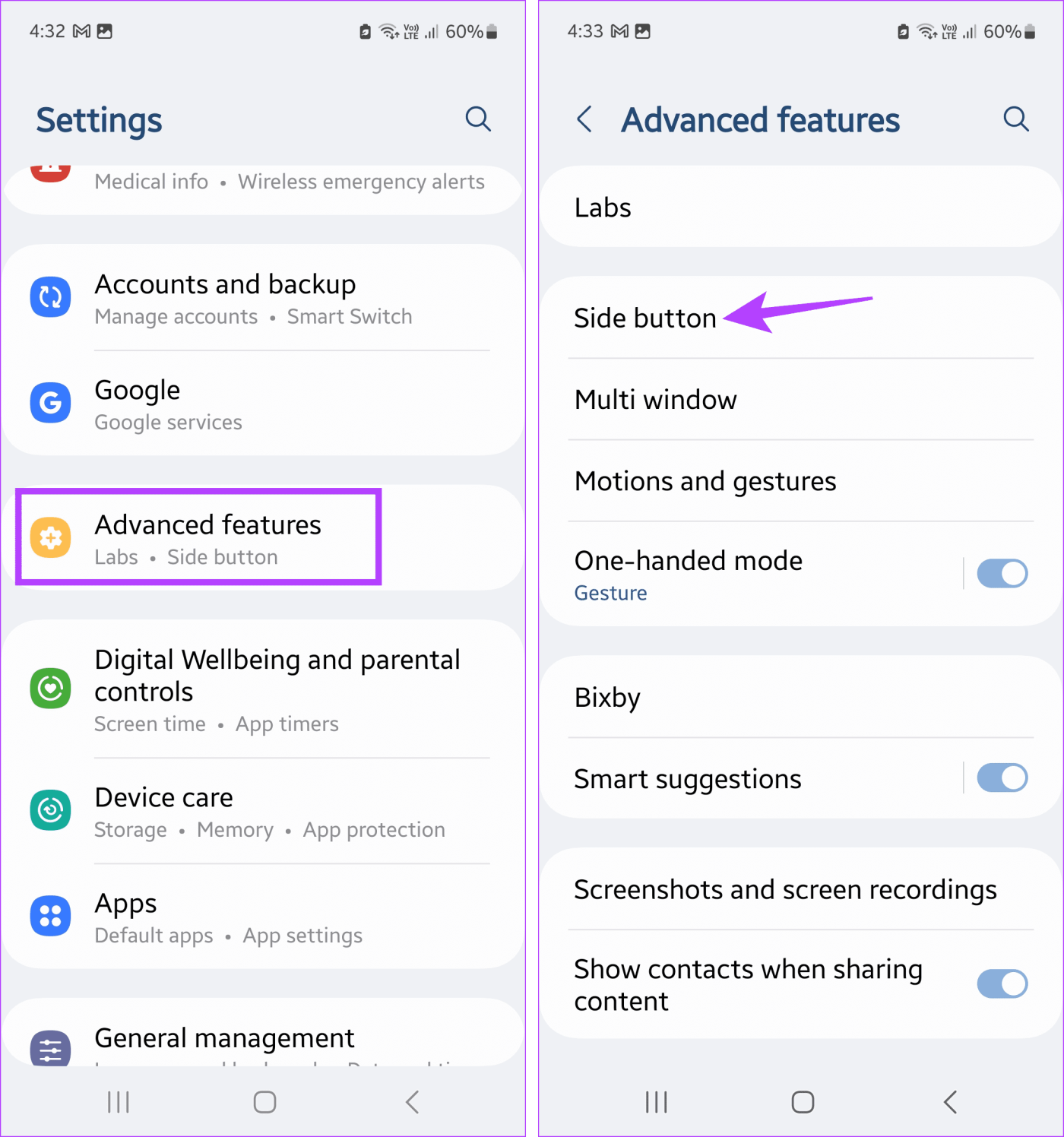
ステップ 3:「長押し」セクションに移動し、「Bixby の起動」オプションを選択します。
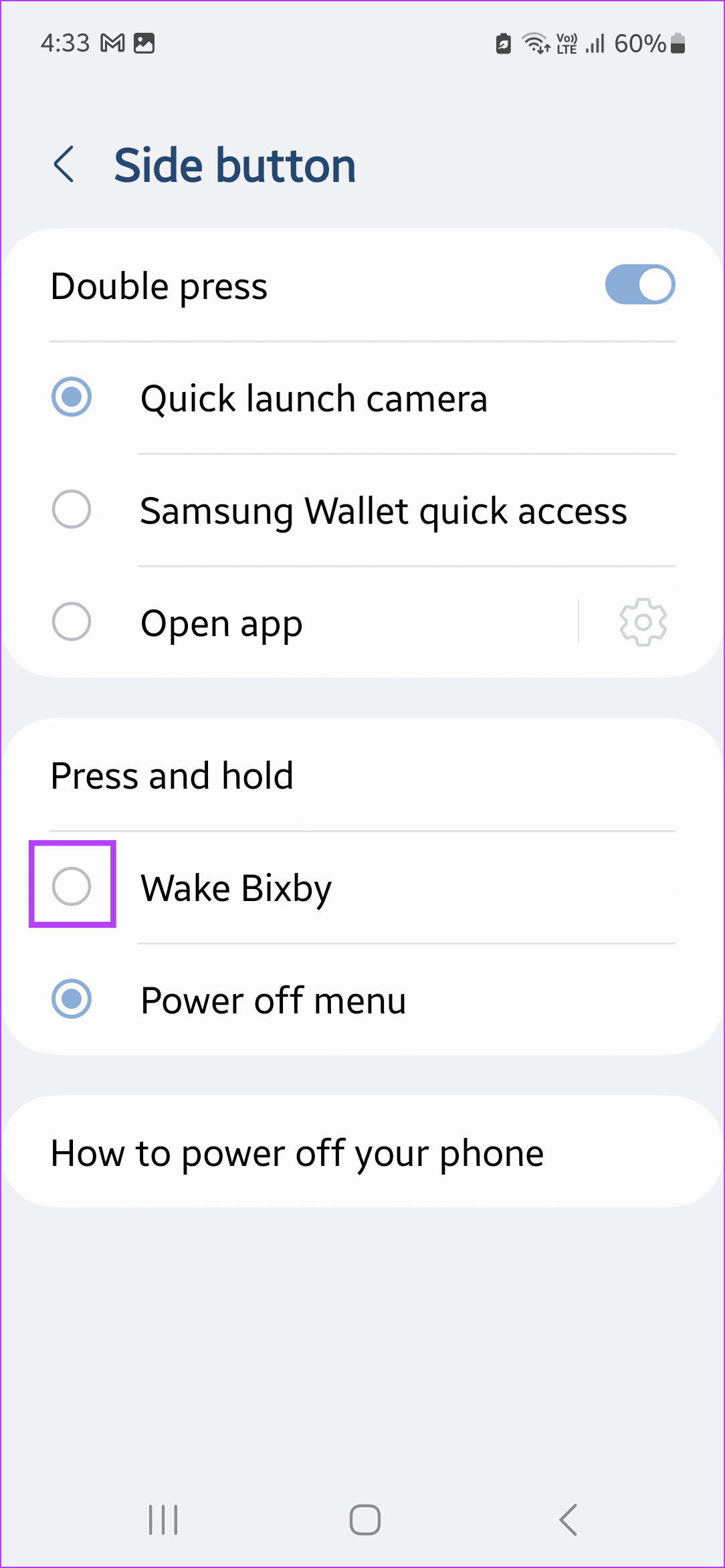
次に、Samsung デバイスのサイドボタンを押したままにして、Bixby を起動し、コマンドを入力します。 Samsung 製の純正携帯電話でも Bixby が動作しない場合もあります。したがって、パーソナル アシスタントの使用に問題がある場合は、まずSamsung スマートフォンで Bixby が動作しない問題をトラブルシューティングしてください。
8. Samsung ストアで電話を確認する
Samsung 製携帯電話の信頼性を確認する最も簡単で簡単な方法の 1 つは、実際の Samsung ストアまたはサービス センターに携帯電話を持ち込むことです。購入時の納品書とデバイスの箱も必ず持ち運んでください。次に、店舗スタッフにシステムを使用してデバイスを確認するように依頼します。デバイスが正規品の場合、携帯電話の IMEI、シリアル番号などがシステムに表示されるはずです。
Samsung 製携帯電話の信頼性を確認する
この記事が、お使いの Samsung 製携帯電話が正規品か偽物かを確認するのに役立つことを願っています。デバイスが複数の面で故障した場合は、判断する前に少なくとも Samsung に行ってデバイスを検査してもらうことをお勧めします。電話が本物の場合は、Smart Switch アプリを使用して以前のモバイル デバイスからデータを転送できます。